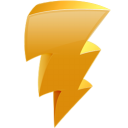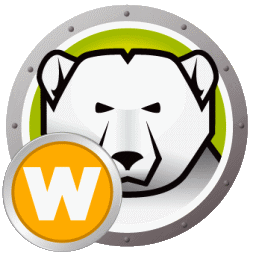Cocosenor Backup Tuner(系统备份还原工具) v3.0 官方版
Cocosenor Backup
Tuner是一款非常专业且优秀的系统备份还原工具,顾名思义,通过这款软件,可帮助用户快速将系统进行备份或者还原,提供三个不同的功能分区,每个功能对应一个操作界面,互不影响,且所有功能集中显示在同一界面,便于用户快速进行选择,使用该软件,可帮助您轻松的备份数据,除此之外,还能够及时地恢复需要的磁盘文件,使用起来非常方便,且所有功能的操作都非常简单,简单几步即可完成相应的操作,总之这是一款非常好用的软件,如果您有需要,那就赶快下载体验一下吧!
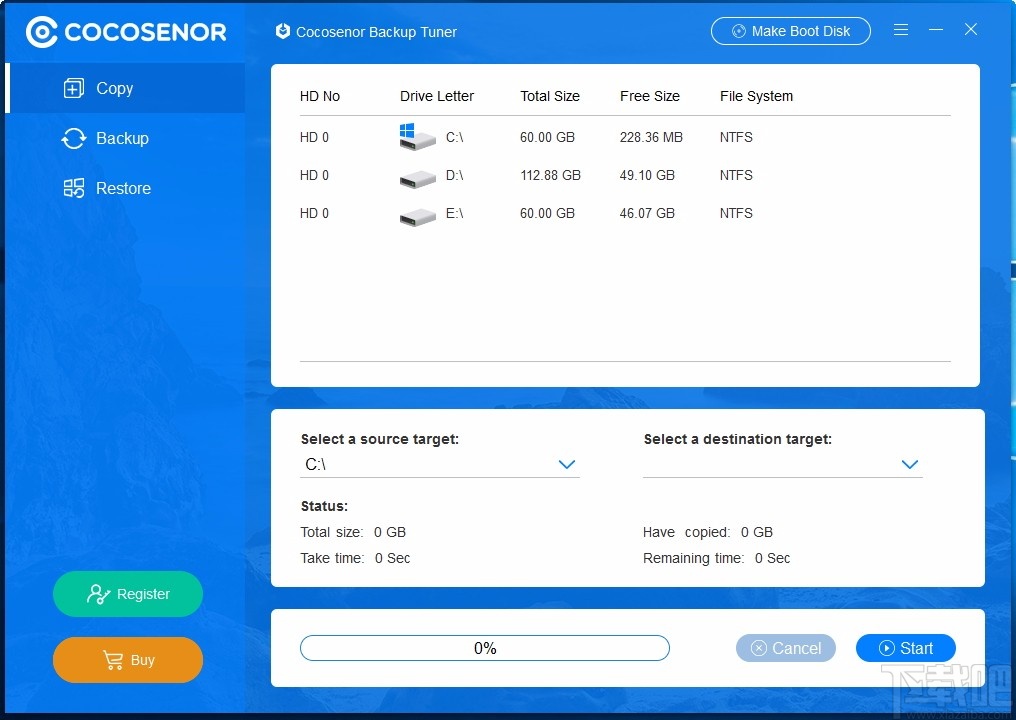
软件功能
将Windows操作系统复制到另一个新驱动器,而不重新安装。
以有效的方式备份和恢复整个分区/磁盘数据。
轻松地将Windows OS移动到固态驱动器。
在安全模式下完成磁盘到磁盘的数据克隆。
将同一Windows系统复制到另一个驱动器。
软件特色
可自动显示每个磁盘的总大小、剩余空间等信息
支持查看备份还原进度,实时了解备份还原情况
操作简单,简单几步即可对系统进行备份还原
可自定义设置备份文件保存位置,便于保存系统备份文件
界面友好,简洁易用,新手也能轻松备份还原系统
可对不同的磁盘数据进行备份还原
使用方法
1、打开软件,进入软件主界面,运行界面如下图所示
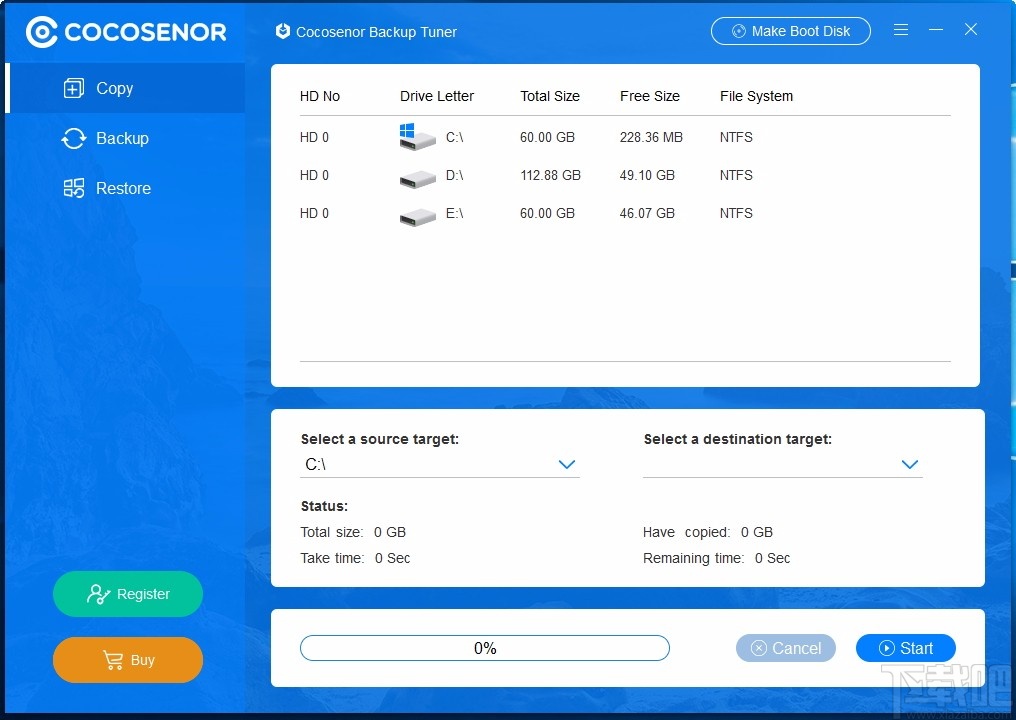
2、选择需要使用的功能,并进行相关操作,实现对应的功能
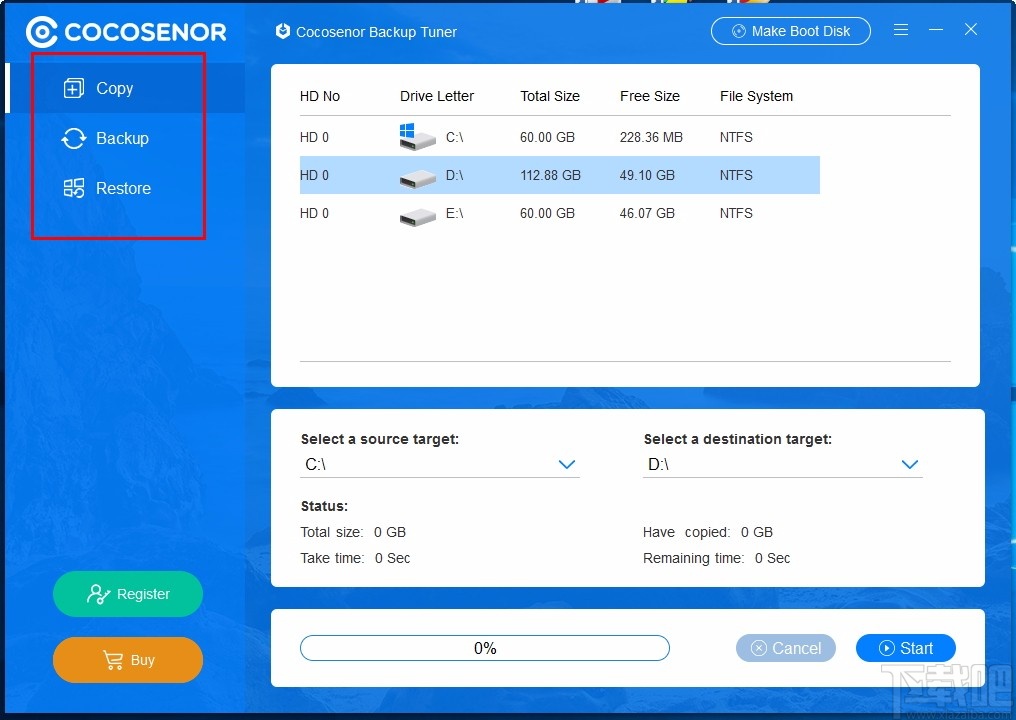
3、这里显示的是不同磁盘对应的信息,包括大小、空闲空间等
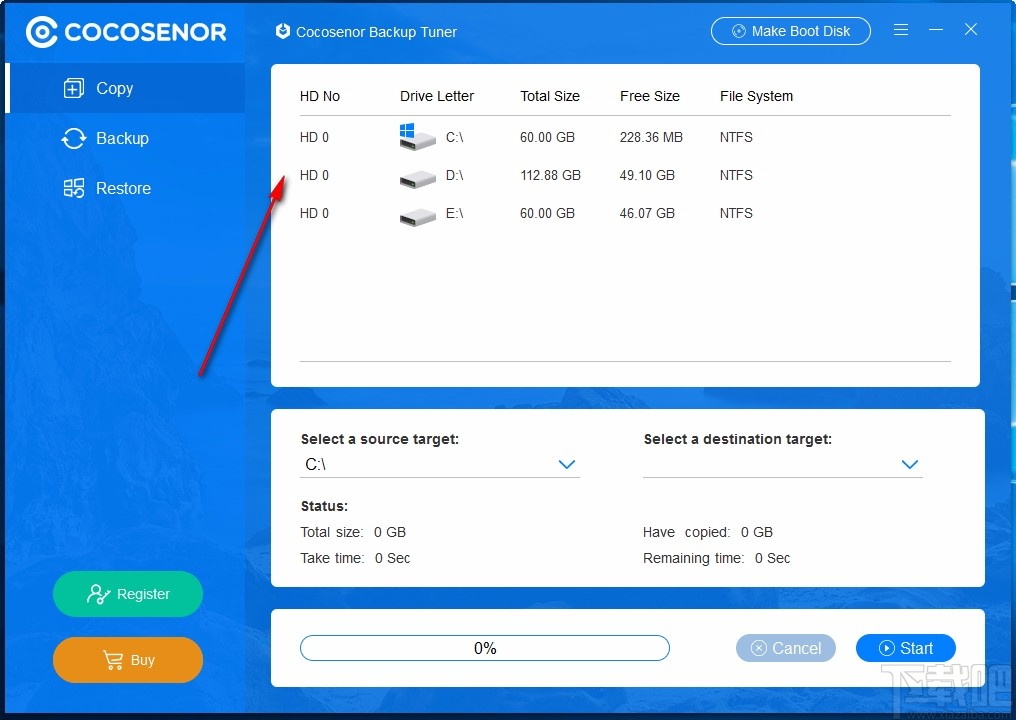
4、点击下拉按钮,划出下拉选项,选择需要复制的磁盘
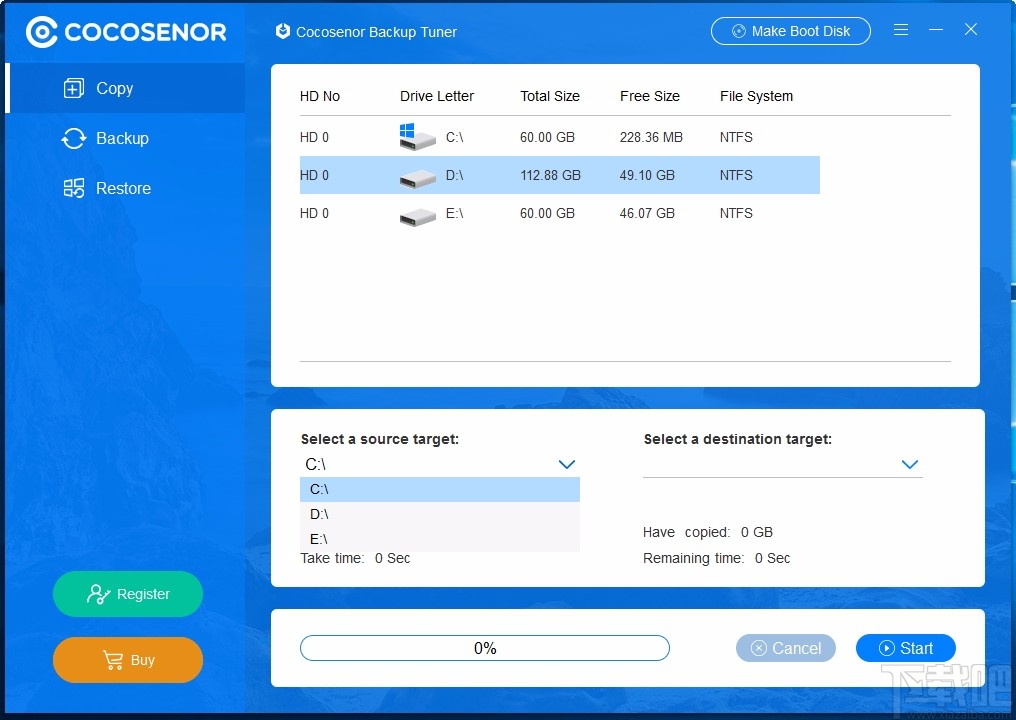
5、选择目标磁盘,在下拉选项中进行选择,方便又快捷
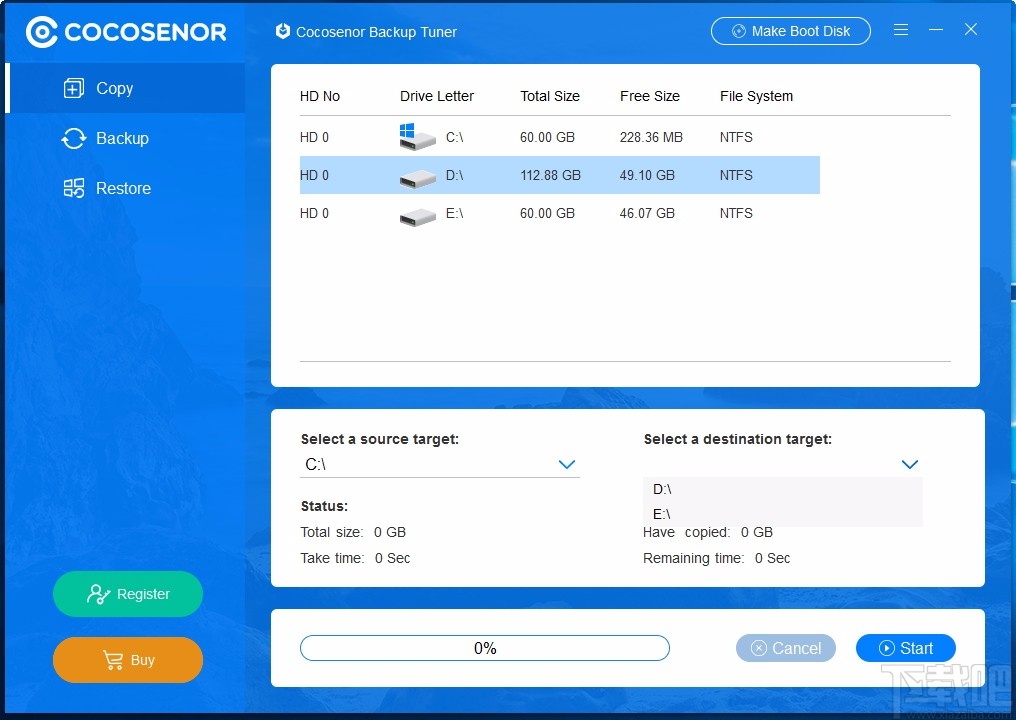
6、完成相关设置后,点击Start,即可快速进行复制
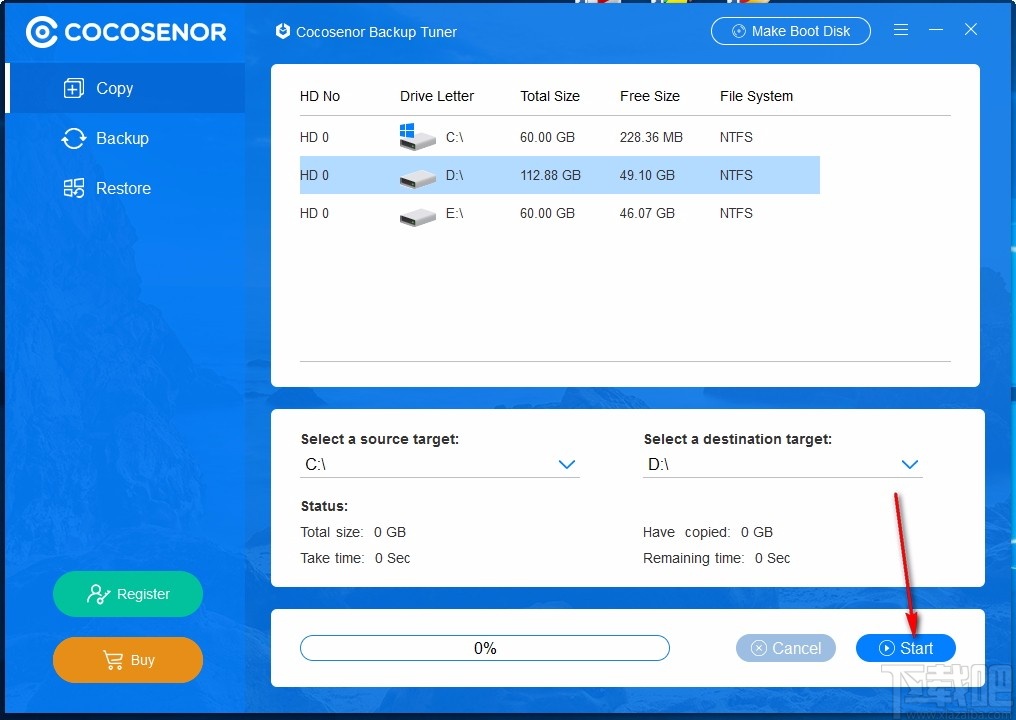
7、备份,选择磁盘,设置备份文件保存位置,一键即可进行备份
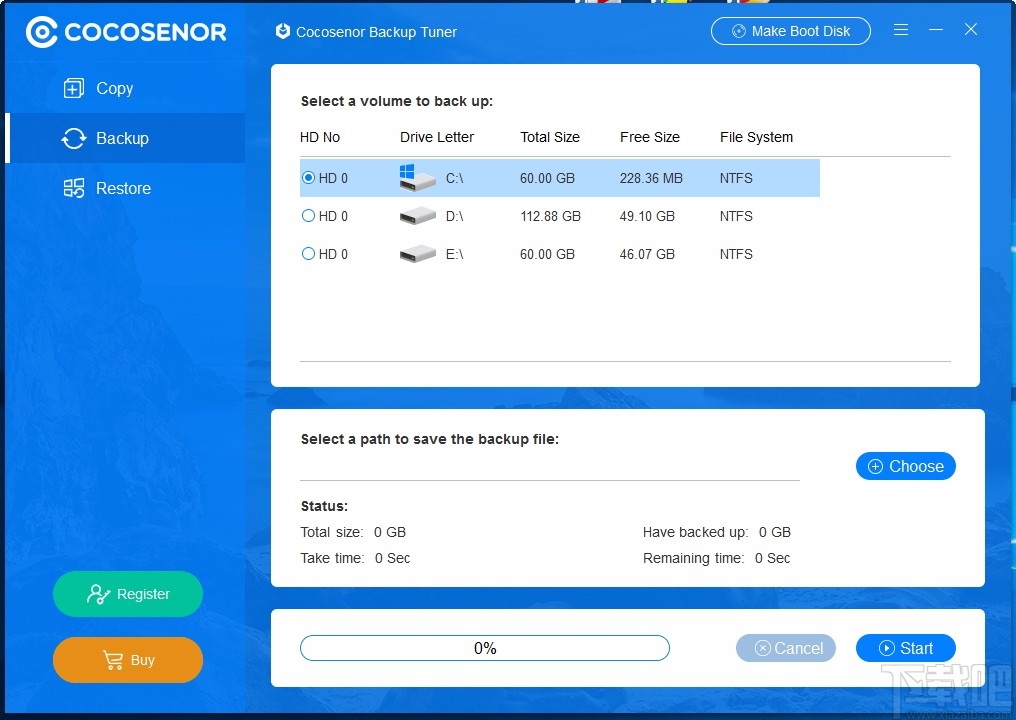
8、恢复,可将需要的磁盘中的文件数据进行恢复
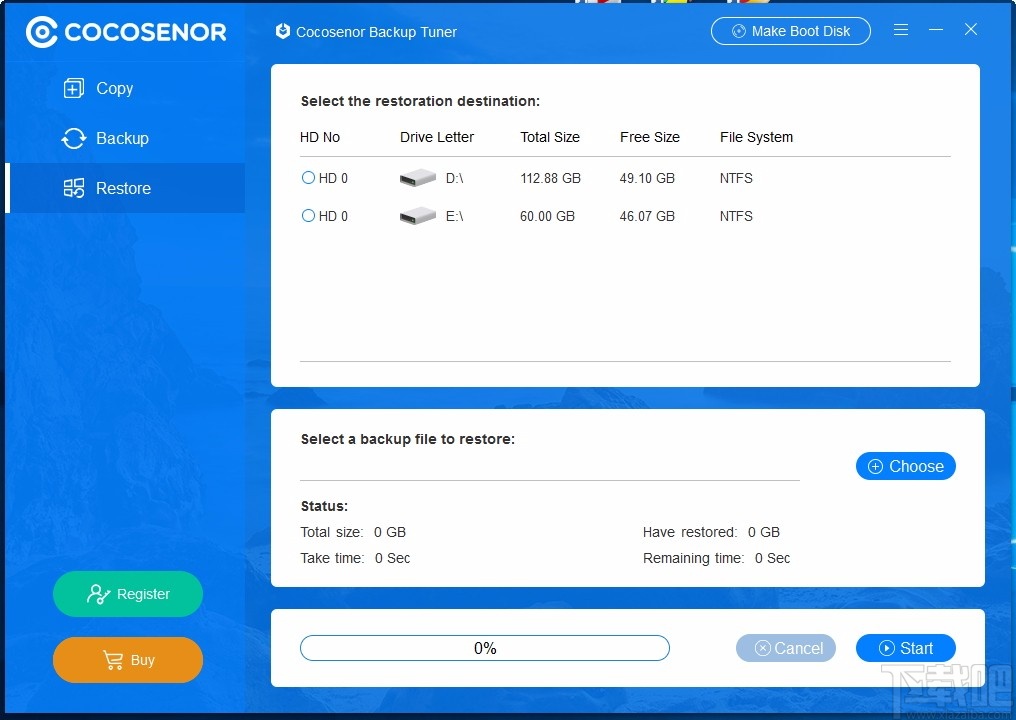
官方教程
如何使用备份调谐器复制Windows系统或分区
步骤1启动Cocosenor Backup Tuner程序。
下载Cocosenor Backup Tuner并将其安装在您的计算机上。
启动Cocosenor Backup Tuner软件以使用它。
步骤2转到顶部菜单栏中的“复制”选项。
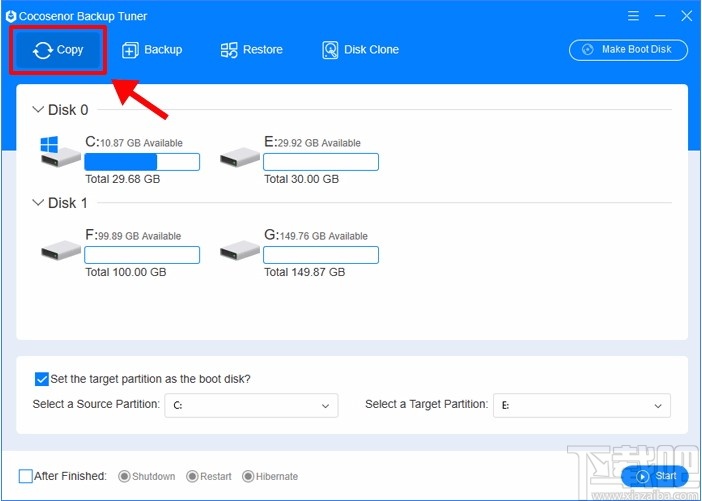
步骤3选择源分区和目标分区。
启动后,您可以查看软件界面上显示的磁盘信息。
从“选择源分区”选项中选择系统C驱动器或一个分区作为源分区。
从“选择目标分区”选项中以相同方式选择目标分区。
Cocosenor Backup Tuner将格式化选定的目标分区,因此最好事先备份其中的数据。

如果源分区是系统分区,则可以勾选“将目标分区设置为启动磁盘”选项,以使目标目标可启动。如果源分区不是系统分区,则可以忽略此通知。
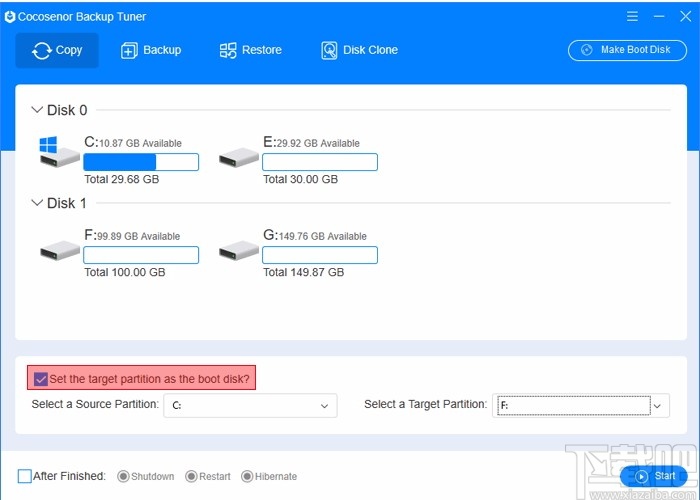
如果需要,您可以选择选中界面底部“完成后”选项旁边的复选框,以将计算机设置为在复制过程完成后关闭,重新启动或休眠。这完全取决于您。
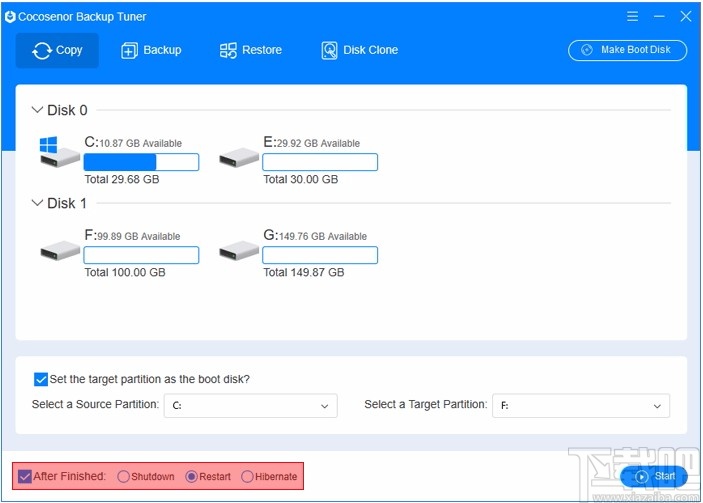
步骤4开始复制Windows系统/分区的过程。
单击界面右下角的开始按钮以开始复制过程。
将弹出一个消息框,告诉您磁盘已格式化,并询问您是否准备开始复制。单击“是”确认准备就绪。
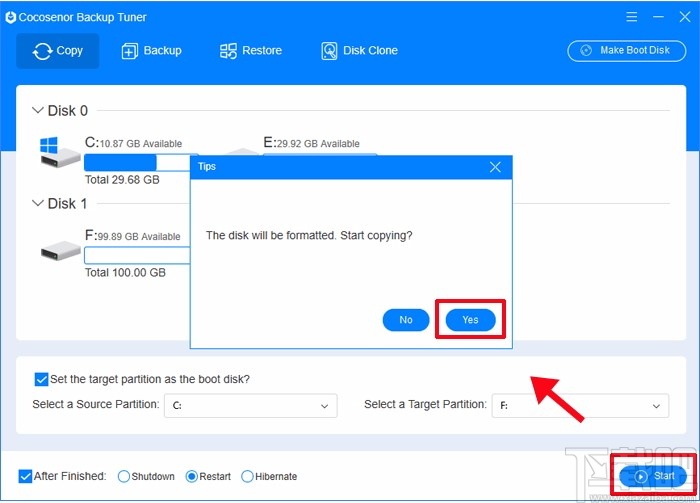
步骤5复制过程成功完成后,单击“确定”。
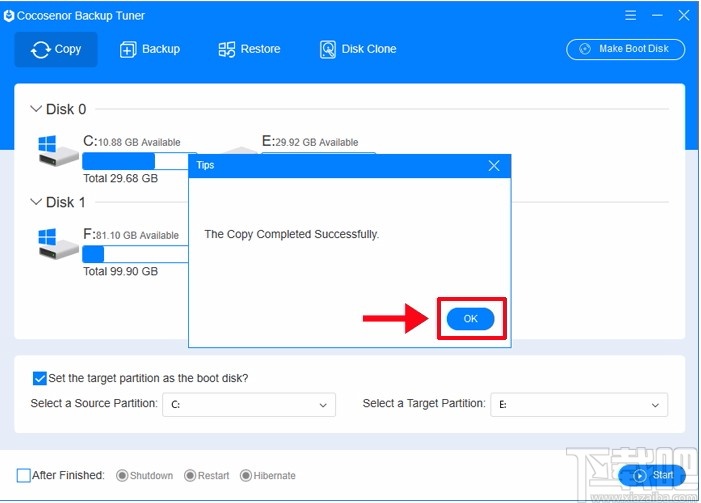
如何备份和还原Windows系统或分区
步骤1选择备份功能以继续。
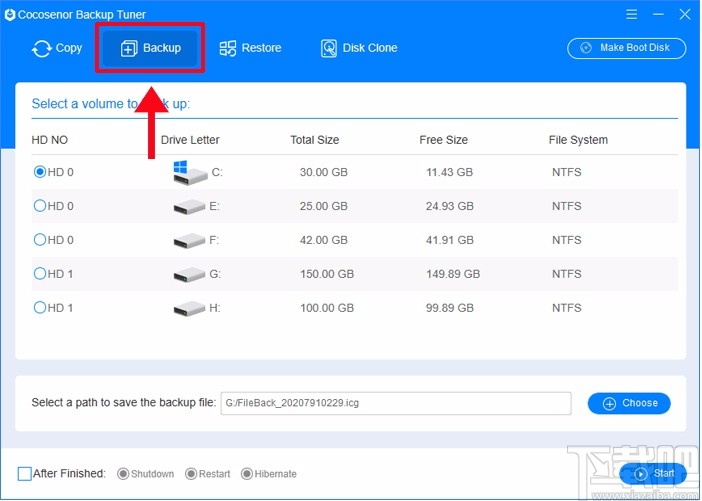
步骤2在用户界面中选择要备份的卷。
在选择选择要备份的卷中,向下滚动以查看所有驱动器和卷。
选中复选框以选择分区或Windows系统C卷以对其进行备份。
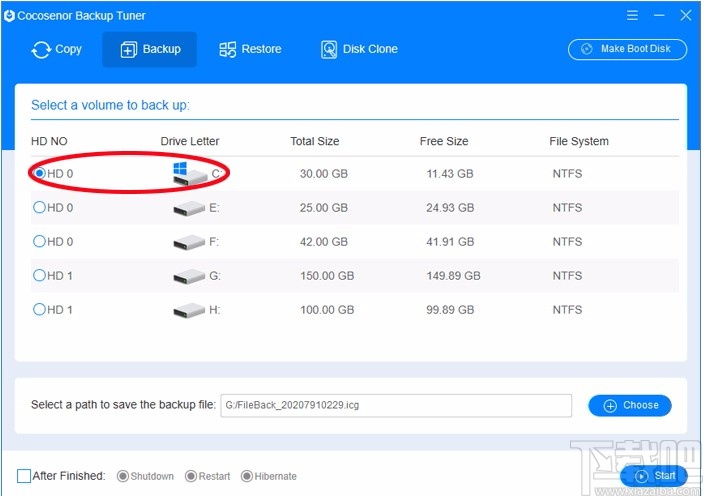
步骤3单击“选择”按钮以选择保存备份文件的路径。
单击“选择保存备份文件的路径”旁边的“选择”按钮。
然后选择具有足够空间的分区路径以临时保存备份文件。
注意:请确保用于临时保存备份文件的所选分区不同于要将备份文件还原到的磁盘分区。
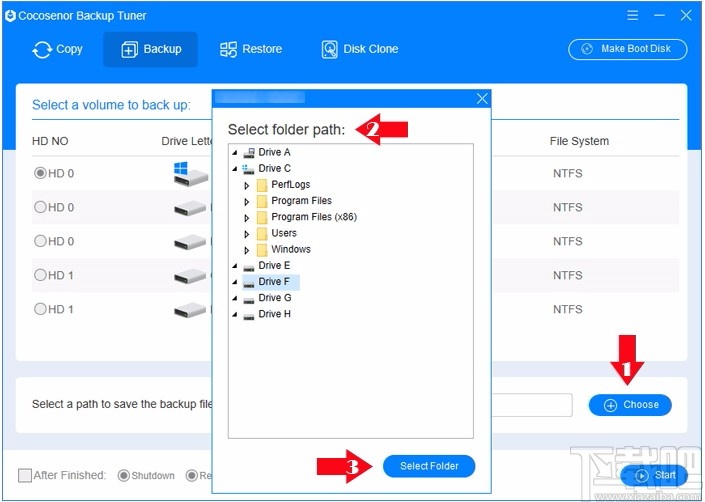
步骤4单击开始按钮进行备份。
点击开始在界面的右下角开始备份过程。
将弹出一个消息框,询问您“是否要开始备份?”,单击“是”继续。
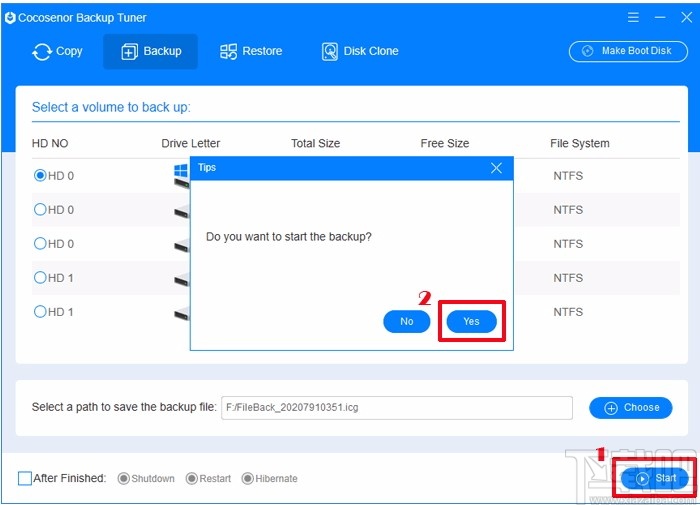
步骤5成功备份分区后,点击确定。
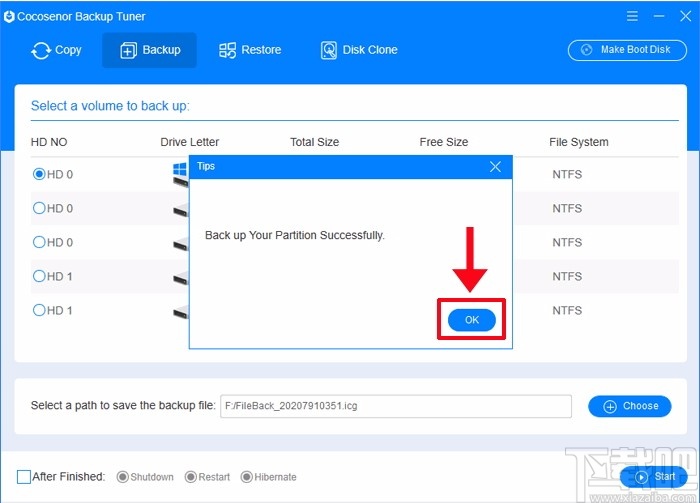
如何使用备份调谐器还原备份icg文件
开始还原系统或分区时,最好检查还原目标分区。它应该位于当前Windows系统所在磁盘以外的其他硬盘上。此外,还原操作还将格式化还原目标磁盘分区。最好事先备份重要的文件和数据。
步骤1从功能区中选择“还原”选项。
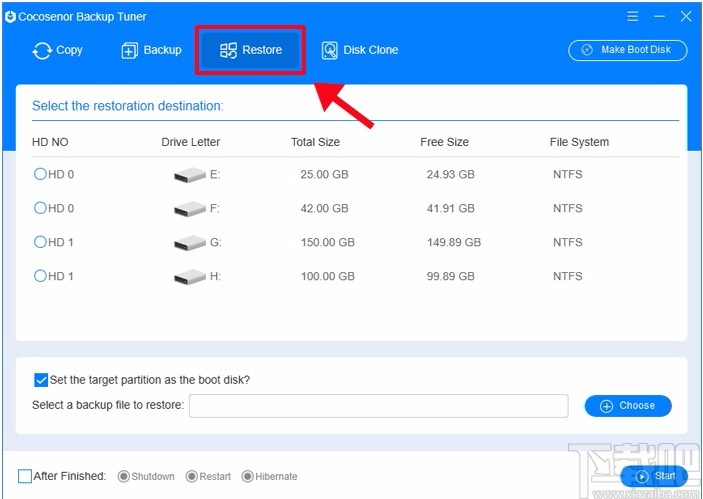
步骤2选择还原目标分区。
在“选择还原目标”列表下,选择具有足够存储空间的磁盘分区作为还原目标。
确保还原目标分区符合我们上面已经提到的要点。
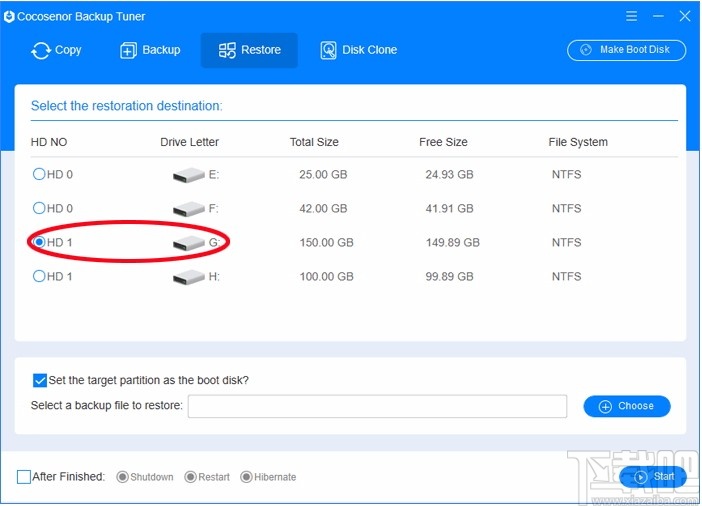
步骤3单击“选择”按钮,找到您的备份文件。
单击选择按钮,然后找到保存备份文件的路径。
选择备份文件,然后单击“打开”。或双击备份文件继续。
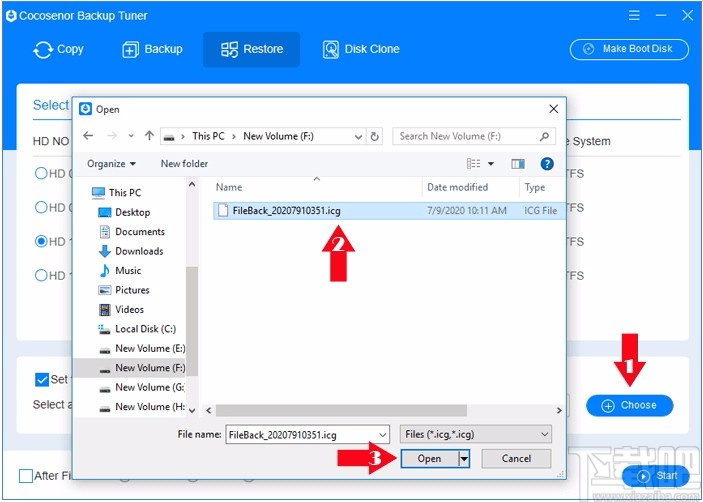
步骤4轻击开始按钮以还原,然后单击是确认。
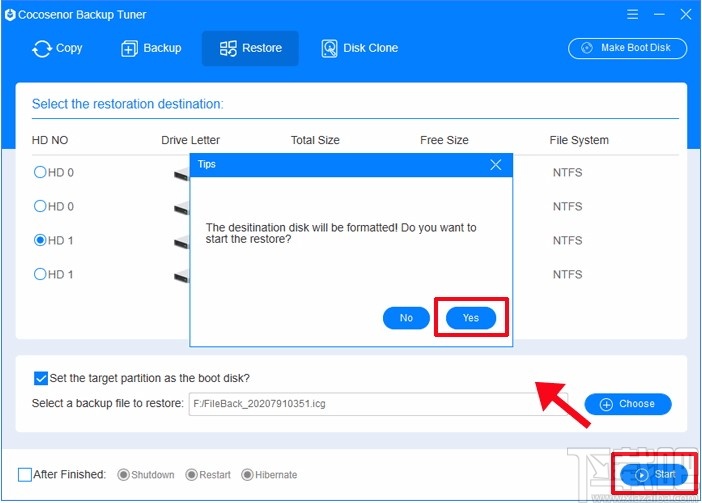
步骤5还原完成后,单击确定。
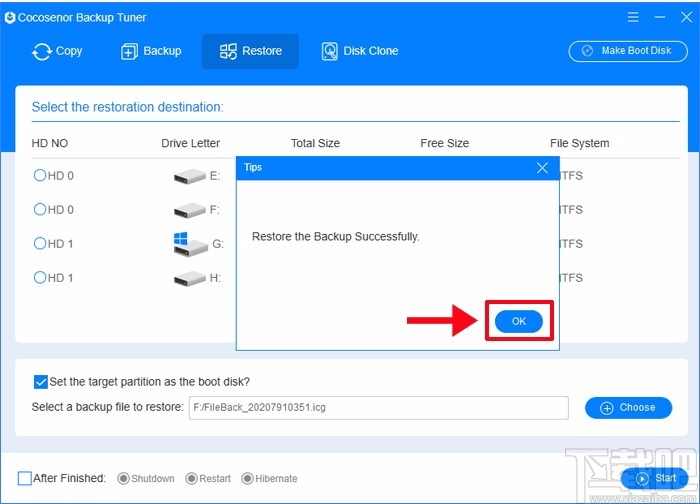
如何使用Cocosenor Backup Tuner将磁盘克隆到另一个磁盘
Cocosenor Backup Tuner中的磁盘克隆旨在将整个磁盘克隆到另一个磁盘,这意味着将复制硬盘的所有磁盘配置信息(例如文件系统,容量,可用空间,分区)和所有数据(例如文件,文件夹) ,文档,程序,操作系统,系统启动)到另一个磁盘。
注意事项:
要使用磁盘克隆功能,PC上必须有两个或更多硬盘。
支持将小容量硬盘驱动器克隆到大容量硬盘驱动器。
确保区分源磁盘和目标磁盘。
目标磁盘的原始数据将完全丢失/删除,请提前进行文件备份。
支持在不同类型的硬盘(HDD / SSD)之间克隆磁盘。
步骤1从顶部功能区中选择“磁盘克隆”选项卡。
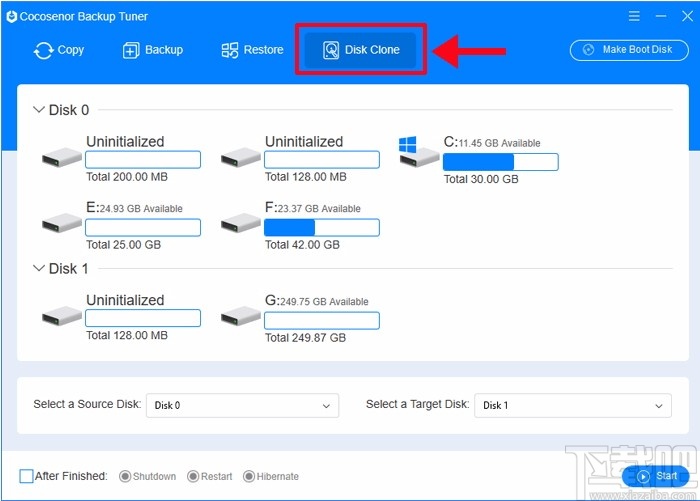
步骤2选择源磁盘和目标磁盘。
从“选择源磁盘”选项中选择要克隆为源磁盘的硬盘驱动器。
然后选择另一个硬盘为目标磁盘从选择目标磁盘选项。
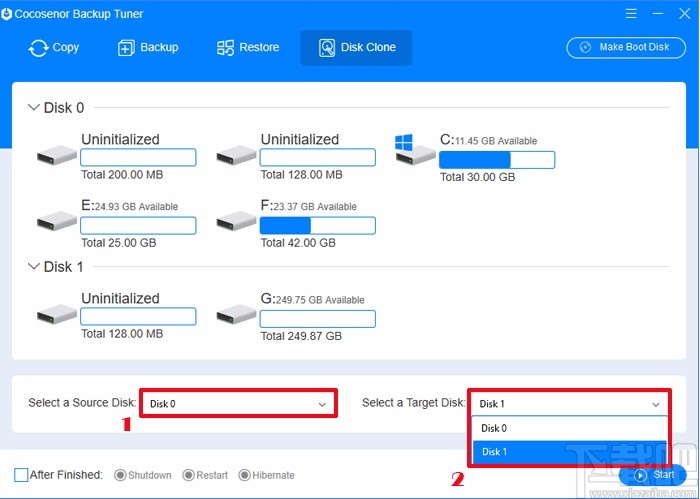
步骤3单击开始按钮以开始磁盘克隆。
选择两个目标磁盘后,单击“开始”按钮。
单击“是”以确认通知说目标磁盘上的现有文件将被覆盖。
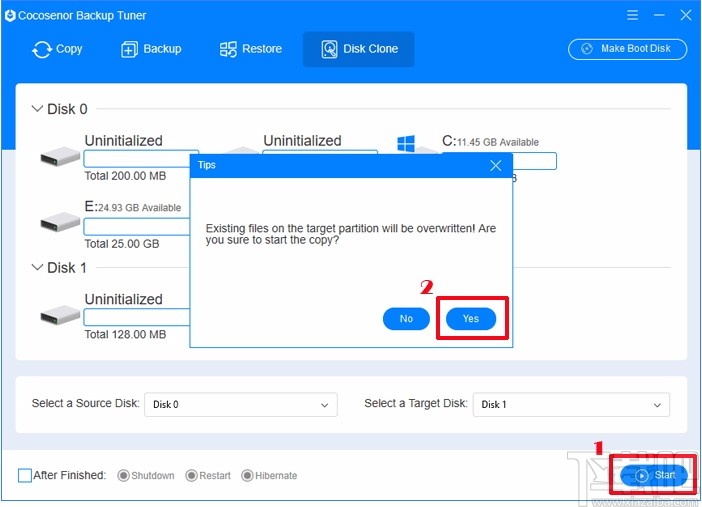
第4步命中确定,以确保磁盘克隆完成后。
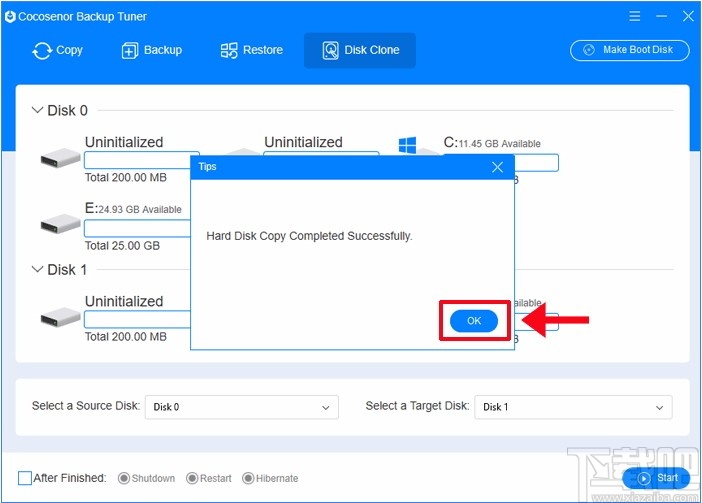
提示:克隆的Windows 10无法关闭,怎么办?
1.打开Windows设置>系统>电源和睡眠>其他电源设置。
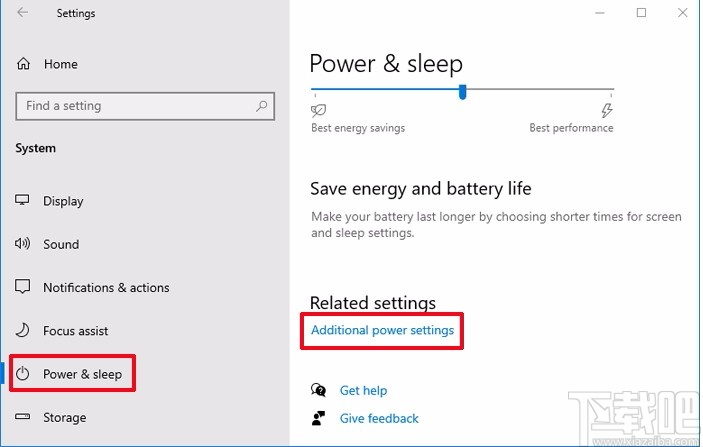
2.在左侧面板上,您将看到多个选项。查找并单击选择电源按钮的功能。
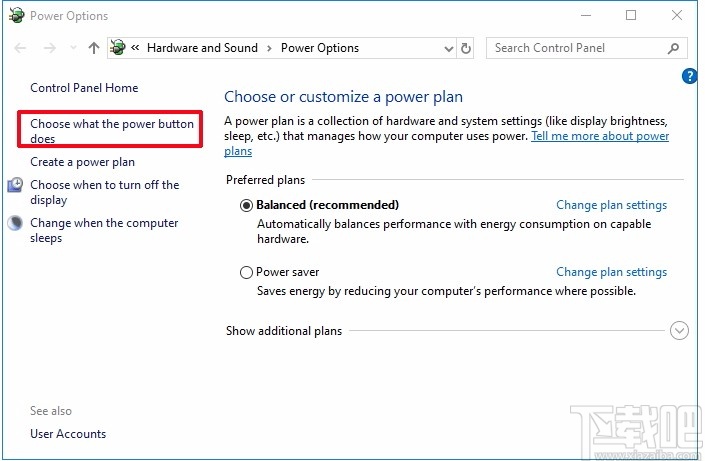
3.选择更改当前不可用的设置。
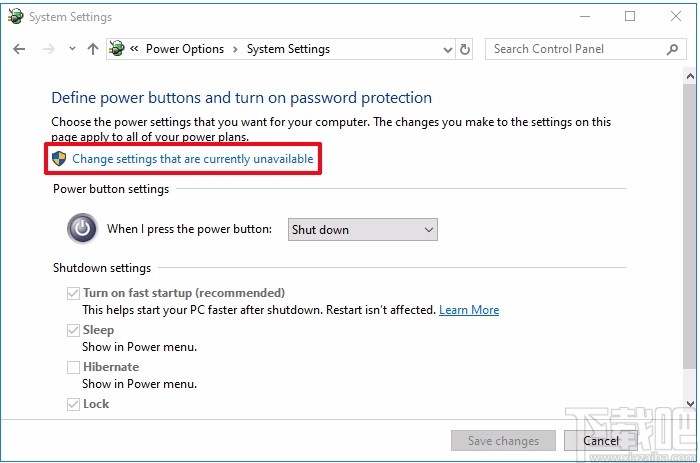
4.禁用快速启动选项,如屏幕截图所示。最后,点击保存更改。
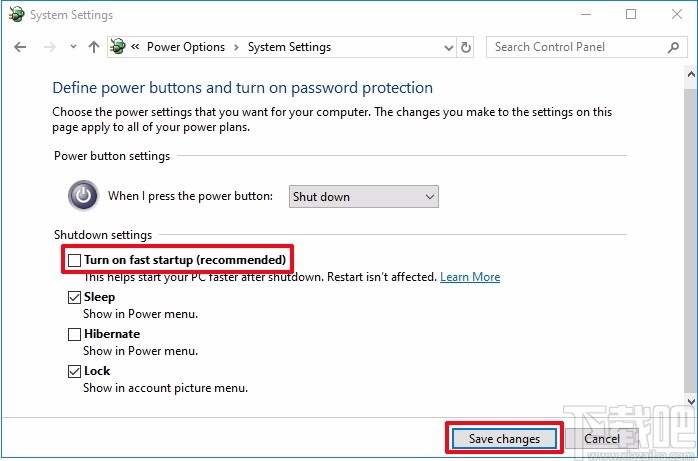
5.再次关闭您的PC,以验证其是否正常运行。
常见问题
什么是备份调谐器?
Backup Tuner是有用的系统和数据备份工具,它使用户可以快速安全地复制,备份和还原Windows系统或分区。您可以将Windows系统/分区直接复制到另一个硬盘驱动器,或将其另存为备份文件,稍后再将其还原到目标磁盘上。
如何从“复制,备份和还原”选项中进行选择?
对于那些想要为系统或分区创建副本的用户,他们可以选择“复制”选项来复制系统或分区。对于“备份”选项,系统或分区将作为文件备份,您需要稍后进行还原。此外,“复制”选项将格式化目标目标,而“备份”选项则不会发生这种情况。
我可以将所有文件备份到外部硬盘驱动器吗?
当然是!如果所有文件都在同一分区中,则只需单击一下即可备份它们。如果位于不同的分区中,则需要将文件排列在一个分区/磁盘中,然后将其备份到外部硬盘驱动器中。注意,当您要读取这些文件时,需要将备份文件还原到硬盘驱动器中。
我可以随时取消克隆过程吗?
是的,您可以随时取消复制,备份和还原过程。注意,当您再次启动该过程时,它不会启动您停止的点。换句话说,如果您取消该过程,则所有操作都将无效,并且如果您想再次克隆它,则需要从头开始。
复制Windows 10系统需要多长时间?
系统磁盘(C驱动器)越大,则复制Windows 10系统所需的时间就越多。此外,如果长时间未对系统磁盘进行碎片整理,则复制Windows 10系统将花费更长的时间。
复制的系统与计算机中正在运行的系统是否相同?
绝对!您可以从具有复制的系统的驱动器中引导计算机。您会发现该系统在计算机上可以像原始系统一样正常运行!
是否可以将磁盘数据复制到我的便携式存储设备中?
是! 您可以将磁盘数据复制,备份和还原到任何便携式存储设备中,例如具有足够存储空间的USB闪存驱动器。另外,您可以将数据备份到另一个硬盘驱动器中,例如Samsung SSD。
试用期过后,备份文件将如何处理?
免费试用期过后,除非购买并注册,否则无法使用该软件。但是对于克隆系统或备份数据,通常可以利用它。如果您有未恢复的备份.icg文件,则除非您成为付费用户,否则无法在试用期后恢复该文件以供使用。
从克隆的系统启动计算机后,是否需要重新激活它?
这取决于。如果您的Windows无法通过验证为正版,则可以重新激活它以使其正常运行。此问题始终是由硬盘更换引起的。您可以参考Windows官方教程来解决此问题:更改硬件后重新激活Windows 10。
在克隆的系统中,先前激活的软件无法运行,该怎么办?
通常,该软件会根据主板或硬盘的序列号证明其是否在原始计算机上运行。当您从具有克隆系统的另一个硬盘启动计算机时,将出现新硬盘的识别错误。解决此问题的最方便方法是找到一个工具,该工具可以查看和修改硬盘序列号,然后交换两个磁盘序列号。这样,您可以确保所有软件在克隆的系统上都能正常运行。
如果克隆的系统无法启动怎么办?
到目前为止,超过80%的Windows用户可以在克隆后成功启动克隆的系统。就像Windows安装一样,除非手动更改启动模式,否则无法从MBR磁盘启动Windows x64 OS和从GPT磁盘启动Windows x86(x32)。与Windows克隆系统相同。如果无法启动,则应检查是否将Windows 10 64位操作系统克隆到MBR磁盘,还是将Windows 7 86位(32位)克隆到GPT磁盘。在这种情况下,您可以更改引导设置以使克隆的系统成功引导。如果没有,您可以联系我们的支持团队寻求帮助。
-
Easy Image X
13.71 MB/2020-08-17一直以来很多朋友都在使用ghost来管理映像文件,也有一些善于探索的朋友开始使用imagex来执行映像备份恢复操作。但,一来操作繁琐,二来参数复杂,难于操作和记忆,易出现操作失误。有没有人想过,我们何不把传统的ghost和流行的imagex合二为一?EasyImageX就是这样的一款软件,EasyImageX使系统备份还原更加方便!
-
PickMeApp
4.81 MB/2020-08-17PickMeApp是一款非常实用的软件备份还原工具,通过这款电脑软件备份工具可以备份电脑中所有的应用软件以及程序,在需要的时候再对这些备份的内容进行还原,非常适合在系统重装时使用。使用说明:1、打开软件后后,在左右是所有已经安装的软件,就像是windows的“添加和删除程序”一样,你只需要勾选需要备份的软件,然后点击“capture”2、备份结束后,备份文件默认是保存在PickMeApp安装文件
-
极易一键重装系统
6.8 MB/2020-08-17极易一键重装系统专家是一款简单易用的系统重装工具,极易针对用户不同的困境及需求,定制包含工具,策略,技术等在内的综合重装系统解决方案.对于不会重装系统的人来说,这就是一个傻瓜式操作
-
RegBak
329 KB/2020-08-17RegBak是一款小巧的注册表备份/恢复工具,RegBak可以自定义恢复注册表中的哪种配置单元。备份时如果遇到错误提示配置单元已存在于目标文件夹,您可以重新运行程序给备份文件选择...
-
DEADLY8系统备份恢复专家
166.18 MB/2020-08-17DEADLY8"系统备份恢复"完全、全自动备份恢复系统采用完全智能化的设计,使得初学者也能方便的备份、恢复您的系统且支持多硬盘、多系统、多种分区格式(文件系统如:FATFAT32NTFS)备份路径可以自由设置"
-
Acronis True Image 2015
1.66 MB/2020-08-17AcronisTrueImage是一款用于操作系统和数据全面备份与恢复的软件,可完善的保护PC操作系统、应用程序、设置及个人文件的安全!AcronisTrueImage2015版完美兼容XP/Windows7等系统,与Windows7的相关功能完美结合,更加人性化简介的界面,新增加的时间管理器。支持USB3.0,预定义备份方案等功能让TrueImageHo
-
Toolwiz Time Freeze
1.33 MB/2020-08-17ToolwizTimeFreeze是一款简便又有效的实时系统恢复软件。它能创建虚拟环境,保护你的系统安全,免受不必要的变化。安装并开启它后,即使电脑感染了病毒、木马、恶意软件,你都只需要重新启动计算机就可以恢复原样。
-
小黑马系统重装大师
19.57 MB/2020-08-17小黑马系统重装大师是一款简单好用的系统重装软件,小黑马一键重装系统软件具有自动识别电脑硬件并智能云匹配优秀系统版本。不管安装XP、Win7还是Win8系统,都能实现一键重装系统Wi
- 一周最热
- 总排行榜
-
2
冰点还原精灵
-
3
爱还原
-
4
Ghost安装器
-
5
个人资料转移器
-
6
一键还原精灵装机版
-
7
FreezeMagic
-
8
绿鹰一键还原
-
9
闪维还原
-
10
DEADLY8系统备份恢复专家
-
2
水果机投币游戏机单机版免费版
-
3
老式水果机投币游戏机
-
4
禅游斗地主下载抖音
-
5
彩虹多多彩票正版
-
6
老式水果机下载手机版
-
7
琼星海南麻将官方下载安装2024
-
8
琼崖海南麻将15旧版下载
-
9
777水果机免费单机版
-
10
牛牛下载金币版苹果
您可能感兴趣的专题
-

男生必备
男生们看过来!
-

安卓装机必备
-

女生必备
女生必备app是拥有众多女性用户的手机软件,作为一个女生,生活中像淘宝、京东这类线上购物软件可以说是少不了的,小红书这种穿搭、化妆分享平台也很受欢迎,类似于西柚大姨妈、美柚这种专为女生打造的生理期app更是手机必备,还有大家用的最多拍照美颜app是绝对不能忘记的,除此之外对于一些追星女孩来说,微博也是一个必不可少的软件。超多女生必备软件尽在下载吧!
-

迅雷看看使用教程
迅雷看看播放器是一款多功能在线高清多媒体视频播放器,支持本地播放与在线视频点播,采用P2P点对点传输技术,可以在线流畅观看高清晰电影。不仅如此,迅雷看看不断完善用户交互和在线产品体验,让您的工作与生活充满乐趣。
-

驱动精灵
驱动精灵是一款集驱动管理和硬件检测于一体的、专业级的驱动管理和维护工具。驱动精灵为用户提供驱动备份、恢复、安装、删除、在线更新等实用功能,也是大家日常生活中经常用到的实用型软件之一了。
-

拼音输入法
对于电脑文字输入,拼音输入法是一种非常受欢迎的输入法,搜狗拼音输入法、百度拼音输入法、QQ拼音输入法、谷歌拼音输入法、紫光拼音输入法、智能拼音输入法等,你在用哪款呢?一款好用适合自己的拼音输入法一定对您平时帮助很大!下载吧收集了最热门国人最喜欢用的拼音输入法给大家。
-

b站哔哩哔哩怎么使用
很多人都喜欢在b站哔哩哔哩上观看视频,不单是因为可以提前看到一些视频资源,B站的一些弹幕、评论的玩法也是被网友们玩坏了!下面下载吧小编带来了b站哔哩哔哩怎么使用的教程合集!希望能帮到你啦!
-

抖音短视频app
抖音短视频app,这里汇聚全球潮流音乐,搭配舞蹈、表演等内容形式,还有超多原创特效、滤镜、场景切换帮你一秒变大片,为你打造刷爆朋友圈的魔性短视频。脑洞有多大,舞台就有多大!好玩的人都在这儿!